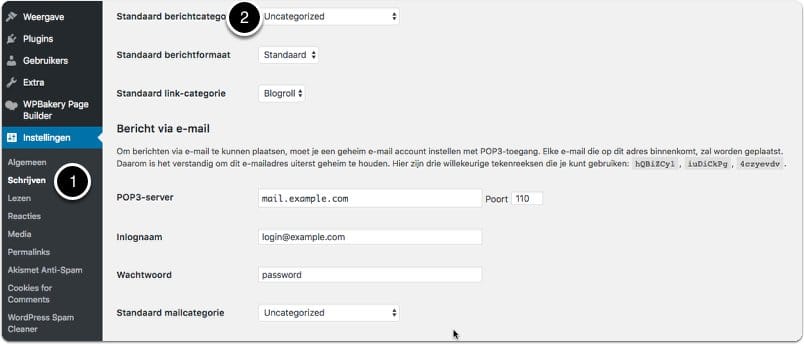Hoe maak je goed gebruik van je blogberichten? Geef ze duidelijke categorieën en trefwoorden. Wat is een categorie en wat is een trefwoord (tag)?
- Ze kunnen je helpen beter gevonden te worden
- Ze maken je site inzichtelijker
- Ze kunnen jouw persoonijke boodschap ook dragen
Maak je gebruik van een webshop plugin zoals woocommerce dan heb je naast categorie en trefwoorden ook nog te maken met eigenschappen. Deze zeggen iets over je product en je kan er op laten zoeken en filteren.
1. Waarom dit kennisbank artikel?
Ik merk dat er slecht gebruik gemaakt wordt van categoriën en trefwoorden. Ik maakte mij zelf er ook schuldig aan. Ik dacht er niet goed over na en vond het maar lastig. En wie maakte er nu gebruik van! Maar ik heb het licht gezien. Een goede opbouw van categorieën en trefwoorden vergemakkelijkt het lezen en vinden van informatie op je site. Lees dit artikel om ook jouw website te verbeteren.
Alvorens we dieper op categorieën en trefwoorden induiken moeten we weten wat het zijn. Zowel een categorie als een trefwoord zijn bekend als taxonomieën. Een taxonomie is bedoeld om je inhoud te sorteren om de gebruiksvriendelijkheid van je site te verbeteren. Ik bedoel hiermee dat een klant op je site makkelijk op onderwerp kan zoeken in plaats van hoe berichten zijn opgebouwd in chronologische volgorde.
Als ik het over berichten heb kun je lezen dat ik bedoel blogberichten maar ook portfolio berichten, kennisbank berichten, FAQ berichten, producten berichten etc.
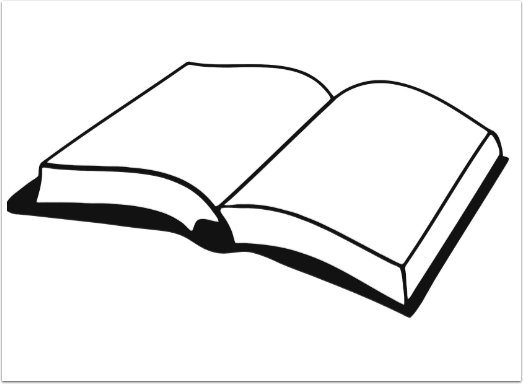
2. Het verschil tussen categorie en trefwoorden
Categorie zijn bedoeld voor het breed groeperen van je berichten. Zie ze als een algemene inhoudsopgaaf van je berichtenstroom. Ze zorgen ervoor dat jouw klant snel de juiste inhoud kan vinden. Een categorie is hierachisch dus je kan sub-categorieën hebben.
Trefwoorden zijn bedoeld om details uit je bericht te beschrijven. Zie ze als je index van je berichtenstroom. Ze zijn de kleine details van je inhoud.
Bijvoorbeeld:
Je schrijft berichten over kleding. Je categorieën zijn dan broeken, truien, t-shirts etc. Schrijf je in dat bericht iets over de stof waar de broek van gemaakt is bv. katoen, hennep, wol etc, of welk merk het heeft dan zouden die trefwoorden kunnen zijn.
In wordpress moet je je berichten categoriseren. Terwijl je trefwoorden niet hoeft te gebruiken. Gebruik je geen categorie dan wordt je bericht standaard in "uncategorized" geplaatst. Het is dus belangrijk dat je dit in de gaten houdt.
Verder worden categorieën en trefwoorden anders in een url verwerkt:
- http://www.jouwsite.nl/categorie/broeken/
- http://www.jouwsite.nl/trefwoorden/katoen/
Voor zoekmachine optimalisatie kun je heel goed gebruik maken van deze twee. Je url kan er bv zo uitgaan zien http://www.jouwsite.nl/kleding/dames-broeken/. Hierdoor wordt je weer beter gevonden op "dames broeken".
3. Eigenschappen in webshop Woocommerce
Dit hoofdstuk is voor klanten die een Woocommerce webshop hebben! Het woord eigenschap zegt al genoeg, het zijn de eigenschappen van dat product. Wat maakt dit product nu uniek tov de andere producten. In Woocommerce heb je in je productgegevens de mogelijkheid om "eigenschappen" aan te maken. Dit kan voor een simpel product maar ook voor een variabel product. Je moet heel goed nadenken wat je waar wilt plaatsen.
In onze webshop Sus en So vinden we dat we veel moeten vertellen over onze producten. Het kan voor mensen belangrijk zijn te weten waar producten van gemaakt zijn ivm allergie. Waar worden de producten gemaakt? Wat is de pasvorm? We gaan heel ver hierin. Maar dit is wel iets wat onze doelgroep vraagt.
3.1 Simpel product
Voor een simpel product is een eigenschap echt eenvoudig. Neem nu kleding als voorbeeld. Waarom is deze jas nu uniek tov andere. Een eigenschap die je kan toevoegen is Ontwerper of Made in of Materiaal. Deze laat je zien door aan te vineken "Toon op de productpagina". Je krijgt er dan een extra tab bij onderin je pagina die standaard "Extra informatie" heet. Hier worden de eigenschappen getoond.

3.2 Variabel product
Wanneer je een variabel product hebt zijn er meer keuze die je kan doorvoeren. Neem nu wederom een kleding stuk. Meestal heb je meerdere kleuren van een zelfde jas. Je wilt dat je klant dan kan kiezen welke kleur hij koopt. Misschien is een bepaalde kleur wel duurder of goedkoper. Je maakt dan een eigenschap aan waarbij je aangeeft dat deze bedoeld is voor "Gebruik voor variaties". Hierdoor komt hij als een keuze menu voor je aantal keuze te staan.
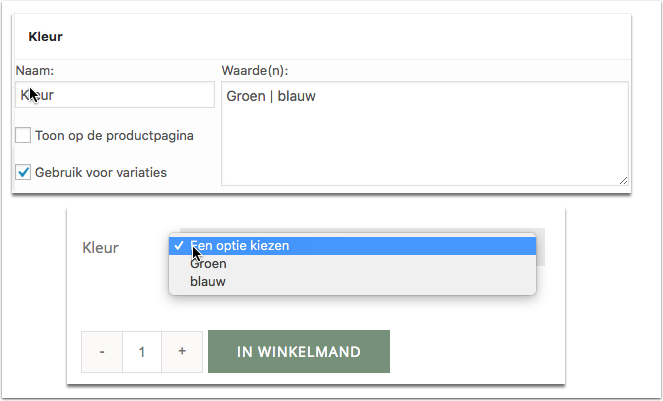
4. De praktijk
- Toon berichten/producten op plekken waar ze verwacht worden. Dit wordt ook wel gerelateerde berichten/producten genoemd.
- geef een bericht/product een categorie en toon deze berichten/producten dan in de zijbalk met een widget bij de berichten/producten die met deze categorie te maken hebben. Zo ziet de klant gerelateerde berichten die hem/haar echt zullen intresseren.
- Laat een datum zien zodat klant weet wanneer bericht geschreven is.
- Denk goed na over de namen van je categorieën ivm SEO.
- zoals in hoofdstuk hierboven beschreven is het belangrijk dat je goede namen verzint zodat deze door zoekmachines weer worden opgepakt.
- Gebruik niet de (oude) standaard widget van WordPress met Archief van maanden.
- Je klant gaat echt niet alle maanden af om te zien wat er voor berichten onder zitten. Gebruik een uitgebreide widget voor weergave van berichten.
- Gebruik een uitgebreidere zoek/filter functie zoals de zoekplugin "relevanssi" of filterplugin "woocommerce product filter" waarbij je nog beter kan zoeken en/of filteren op categorie, trefwoord of eigenschap.
4.1 Standaard "geen categorie" (uncategorized) aanpassen
Wanneer je begint met blogs schrijven zal er standaard een "geen categorie" (uncategorized) categorie worden toegevoegd aan je blogs wanneer je geen categorie kiest. Wil je dat veranderen dan kun je dat bij "Instellingen" wanneer je ingelogd bent.
- Ga naar "Instellingen/Schrijven"
- Kies je standaard berichten categorie.